midas GTS NX(New eXperience of Geo-Technical analysis System)是一款针对岩土领域研发的通用有限元分析软件,支持静力分析、动力分析、渗流分析、应力-渗流耦合分析、固结分析、施工阶段分析、边坡稳定分析等多种分析类型,适用于地铁、隧道、边坡、基坑、桩基、水工、矿山等各种实际工程的准确建模与分析,并提供了多种专业化建模助手和数据库。MIDAS GTS NX2023软件支持WIN7WIN8WIN10WIN11 64位系统,不支持32位系统 ,需要用32位的可以安装之前的版本,比如:GTS NX 2020和2021。
Midas GTS NX2023主程序的安装
1,下载软件安装包到电脑磁盘,并解压缩。然后在文件夹里找到 STEUP.EXE,鼠标右击选择【以管理员身份运行】。

2,一路点 NEXT,出现授权确认,点 I accept 。


3,这里随便填就好。

4,安装目录的选择,可以改目录,但是最好不要用中文。需要改的话点 Change,然后只是把C改成其它盘,比如D

5,这里很重要了,默认不需要改。(一般系统会自动选择好);NEXT下一步就好。

6,这里点install开始安装


7,这里是选择授权方式,我们选择 Web Authentication。再点Next 。

8,到这里就完成了主程序的安装,去掉勾选 点Finish。(意思是点Finish后运行GTS NX2023,我们不需要);

GTS NX 2023驱动文件的安装
解压驱动补丁出来,鼠标右击选择【以管理员身份运行】显示安装成功就好,一定要看到显示安装成功。重启电脑。

Midas GTS NX 2023加密锁号的输入
双击桌布图标打开MIDAS GTS NX 2023软件,选择最右边“选项”。在弹出的窗口里,选择 一般 下的 许可证,选择 单独(安全设置)认证,输入前/后处理密钥 和 求解器密钥(分别输入16个0),密钥类型 选择 锁,然后点确定。

至此MIDAS GTS NX 2023就安装完成了。怎么知道自己有没有安装好,点左上角的新建图标,能新建工程就好了。


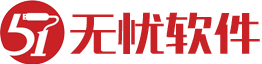
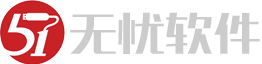 无忧软件
无忧软件

























评论前必须登录!
注册